如何使用 Amelia 輕鬆地將日曆添加到 WordPress
已發表: 2022-09-23日曆對於讓您的客戶參與活動至關重要。 您網站上易於訪問的日曆小部件可以為您的客戶提供更多幫助。 當您將日曆添加到您的網站時,它可以讓您的社區參與未來的活動,例如個人和有意義的對話。 它甚至可以吸引更多的網站訪問者。 然而,很多人不知道如何將日曆添加到 WordPress 網站,更不用說知道如何使用一個好的日曆應該包含的所有功能。
要開始此過程,您需要找到適合您的活動日曆插件,並了解開始在您的網站上發布活動所需的步驟。
本文將解釋如何向 WordPress 添加日曆。 但首先,讓我們討論一下為什麼日曆可以提供幫助。
為什麼需要日曆?
簡而言之,它可以幫助您和您的用戶。
日曆是幫助組織信息和計劃未來活動的絕佳工具。 它可用於從培訓課程到研討會的任何活動。
使用日曆,您可以:
- 顯示即將發生、當前甚至過去的事件。
- 以易於理解的方式說明您的日程安排(例如,不僅顯示體育課的時間段,還顯示您在該時間段訓練的球隊)。
- 幫助標記您記憶中的重要日期。
- 顯示指定日期的約會(或可能重複的約會)。
- 顯示客戶的預訂詳情和空房情況(酒店、會議廳、會議室等)。
- 預訂經常性事件。
- 預訂虛擬活動。
- 傳播對未來事件或整個品牌的認識。
- 如果您從事基於服務的業務,請簡化預訂流程。
- 最後,您可以增加網站訪問者。 Google 的搜索引擎特別喜歡更新的內容,因此將 Google 日曆添加到您的 WordPress 網站可以幫助增加 Google 看到的更新數量。
如何使用 Amelia 輕鬆地將日曆添加到 WordPress
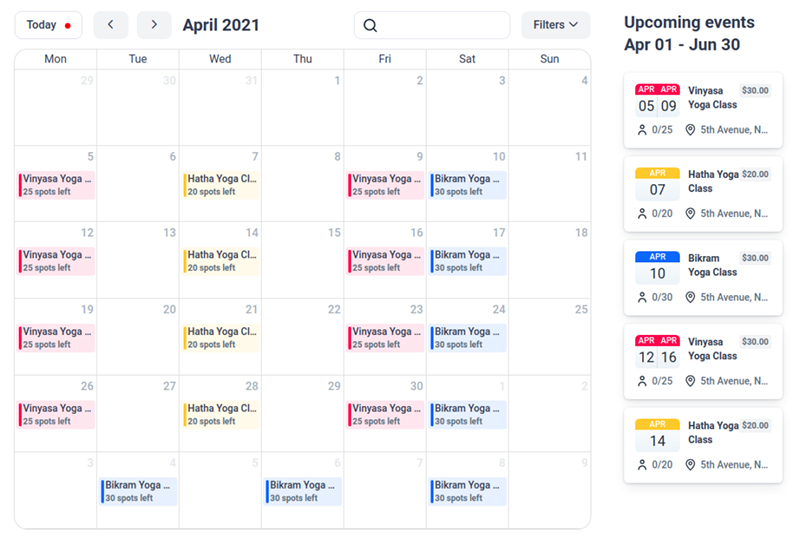
如果您的業務主要依賴於約會,那麼您可能需要的不僅僅是普通的活動日曆。 這就是阿米莉亞大放異彩的地方。 Amelia 允許您接受在線支付、列出可預訂的活動,甚至選擇您員工的空閒時間。
使用 Amelia 插件,客戶可以輕鬆地與員工預約他們的任何服務。 它有一個非常簡單有效的界面,有助於快速輕鬆地進行自動預訂。 人們可以使用在線或離線支付方式進行預約,這甚至可以進一步簡化預約流程。
如果您在入門時遇到任何問題,Amelia 用戶社區可以為您提供幫助。 他們都願意並準備提供有關如何將日曆添加到 WordPress 的支持和培訓。
此外,Amelia 還提供多種定制選項,以將您的預訂表格與您的品牌相匹配。 您的網站有特定的配色方案嗎? 您的預訂表格有助於匹配該配色方案並提高您的品牌認知度。
在 Amelia 中訪問日曆頁面
Amelia 的日曆頁面非常人性化,這既是因為它的組織功能,也因為它的過濾功能。 您可以按員工、服務或位置組織日曆。 如果這對您來說還不夠,您可以使用可用的多個過濾器輕鬆搜索和查找相關事件。
查看日曆有五種不同的方式:“日”、“週”、“月”、“時間線”和“列表”,默認為“週”。 在默認設置下,您的日曆將顯示七列,每列代表一周中的一天。
日曆塊都用於存儲有關事件或約會的必要信息。 他們經常提供信息,例如約會的日期和時間、分配給它的員工、要提供的服務、服務的位置、客戶及其當前狀態。
將活動日曆添加到頁面
要將預訂表格添加到您的網站,您需要在您網站的 WordPress 儀表板中添加一些短代碼。 下面您將找到一些關於如何使用 Gutenberg、Elementor 和 Classic Editor 等頁面構建器編寫 Amelia 簡碼的說明。
如果您使用不同的頁面構建器或找不到簡碼按鈕,您可以簡單地使用此簡碼添加“活動”日曆預訂表格:
[ameliaevents 類型=日曆]
在頁面上輸入簡碼後,只需選擇“發布”或“更新”。
Elementor 頁面構建器
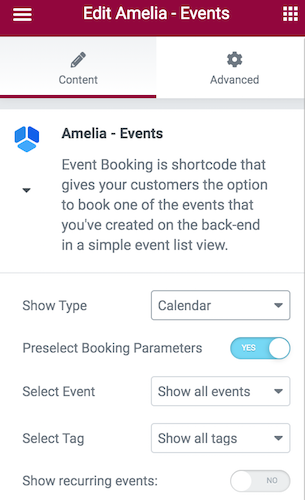
當您進入安裝了 Amelia 插件的 Elementor Page Builder 時,您將能夠搜索“Amelia”並在您的界面中找到準備好的 Amelia 塊。
當您選擇所需的塊時,只需將其放在頁面上即可。 接下來,如果您選擇了事件,您將在左側看到更多選項。 在那裡,您可以選擇“列表”或“日曆”視圖。 如果您還允許“預選預訂參數”,您將能夠選擇單個事件並查看與該事件相關的所有約會。 然後,您可以給您的項目標籤,並進一步簡化搜索過程。
經典編輯器
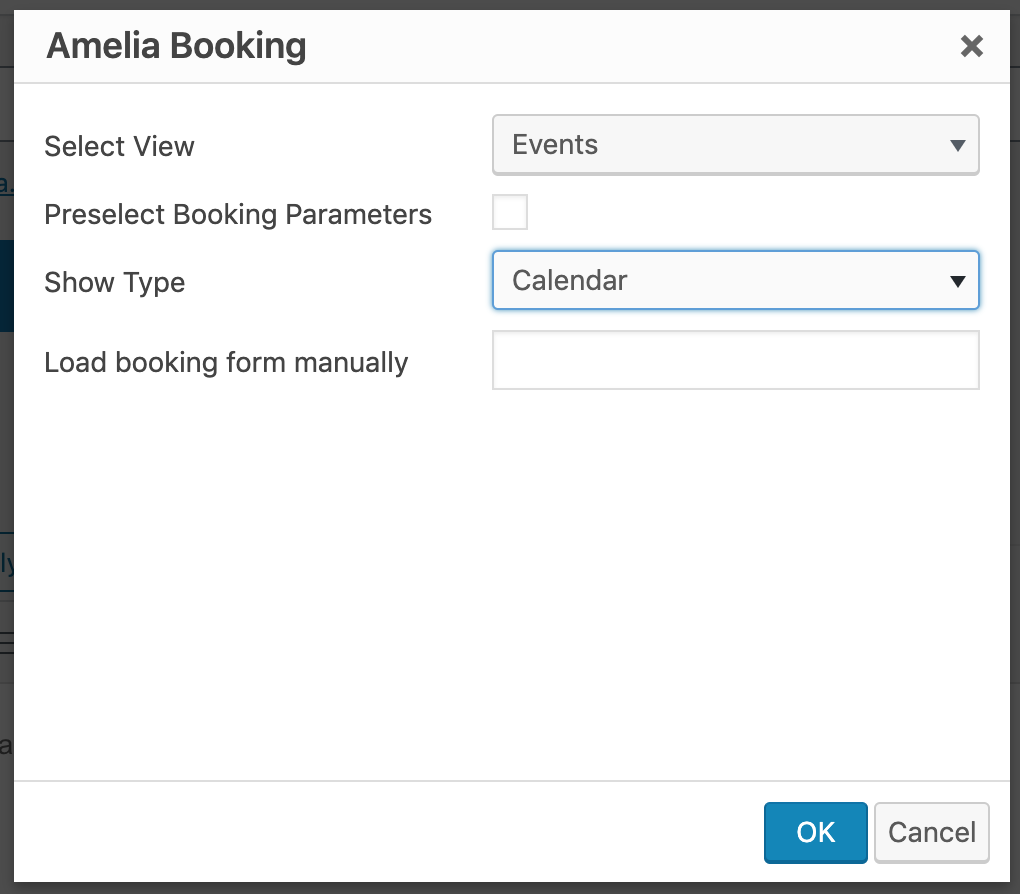
首先,在您的 WordPress 網站的管理面板中選擇“頁面”,然後選擇“添加新”。 在那裡,您將在 TinyMCE 編輯器的短代碼列表中看到“Amelia”。
選擇短代碼後,您的預訂小部件將打開。 然後,在“選擇視圖”中,單擊下拉菜單中的“事件”。 在那裡,您將看到“顯示類型”選項,並預先選擇了默認的“列表視圖”。 取而代之的是,選擇“日曆視圖”,短代碼將自動更改。 最後,選擇“確定”和“發布”以完成您的新日曆。
古騰堡街區
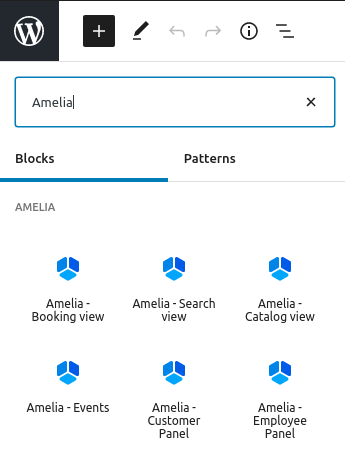
首先,轉到 WP Pages 並選擇“添加新”。 然後,在右上角,您將看到“+”或“添加塊”選項。 選擇此選項後,您將能夠從菜單中選擇 Amelia 或在搜索選項卡中輸入 Amelia。
當您選擇顯示預訂表格的選項時,短代碼將已在塊中。 接下來,從 Amelia 塊列表中選擇“事件”以查看短代碼的更多高級功能。 您可以選擇列表視圖或日曆視圖(默認為列表視圖),啟用“預選預訂參數”選項後,您將有更多選項可供選擇。
準備好短代碼後,選擇“發布”功能以保存和發布您的頁面。
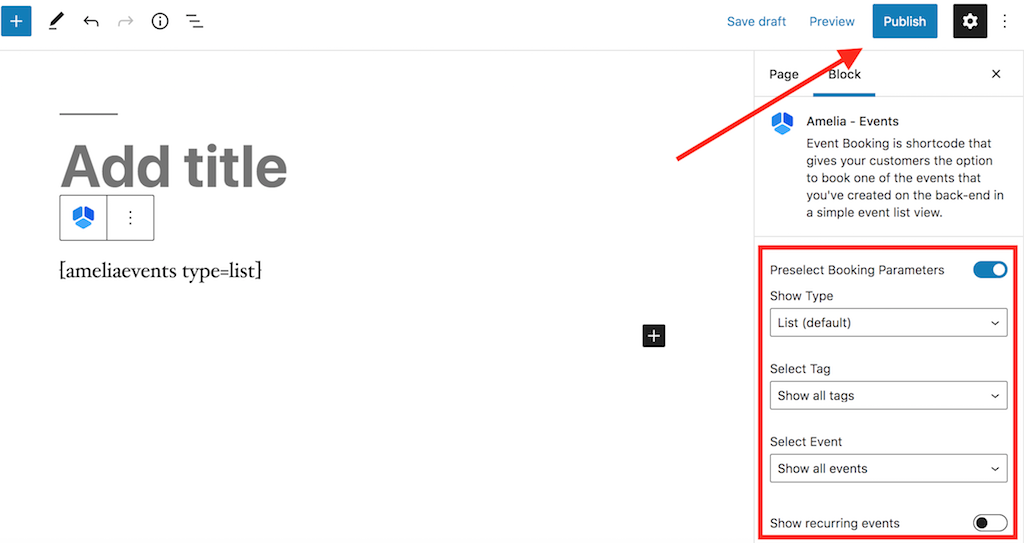
前端的活動日曆預訂視圖
接下來,讓我們討論一下“活動日曆預訂視圖”中可供您使用的選項。
- 搜索 – 搜索選項可讓您的客戶根據事件名稱搜索事件。
- 箭頭 – 您可以選擇在客戶的日曆視圖中使用箭頭,以幫助他們逐月切換以查看更多活動。
- 今天——使用“今天”選項可以幫助您的客戶隨時找到出發點。 如果他們在幾個月內深入搜索某個事件,這將特別有用。
- 過濾器 - 過濾器為您的網站訪問者提供了更多選項來查看您的新日曆。 他們可以根據位置、分配的員工、當前狀態和其他事件選項過濾您的所有事件。
- 日曆小部件——“日曆”部分顯示您當月的所有活動。 如果您在同一天有多個事件發生,則兩者都將顯示在即將發生的事件中,並帶有“+X 事件”標籤。 選擇後,網站訪問者將能夠在彈出窗口中看到所有即將發生的事件,並將能夠看到所有必要的事件詳細信息。 活動日曆還將顯示每個新活動的任何開放時間段,以及剩餘的活動門票數量。
- 即將發生的事件 - 在“即將發生的事件小部件”中,您將能夠看到從當前日期或您選擇的月份開始的未來事件。 本部分可讓您的網站訪問者了解有關多個未來活動的更多信息並預訂他們選擇的活動。
通過活動日曆預訂
在您的網站訪問者在您的日曆小部件中看到您的新活動後,他們可以選擇他們選擇的活動並查看所有可用的預訂選項。

在“活動詳情”區域,您的潛在客戶將看到以下選項:
- 活動名稱和活動當前狀態(“已關閉預訂”、“開放預訂”或“已取消”)
- 活動畫廊:為潛在客戶提供的大型照片畫廊
- 活動的開始和結束日期
- 公開活動門票數量
- 託管位置的總容量和地址
- 所有相關的事件標籤
- 事件的書面描述
- 活動主持人姓名
- 活動費用
預訂過程的最後步驟與活動列表大致相同。 根據您已經進行的設置,與會者將能夠在“立即預訂”屏幕中選擇他們想要購買的活動門票數量(取決於“允許攜帶更多人”選項)。
之後,與會者可以選擇“繼續”進入包含與會者詳細信息以及付款選項列表的頁面。 在他們輸入所有必要的個人信息後,與會者可以使用他們購買的活動門票完成預訂過程。
為什麼您應該知道如何向 WordPress 添加日曆?
了解如何將日曆添加到 WordPress 有助於您的業務營銷和搜索引擎優化。 此外,活動是向客戶甚至潛在客戶展示您的專業知識的好方法。 這是雙贏的!
讓您的網站訪問者享受您的產品或服務不僅可以幫助您對您的公司產生興趣,還可以提高您的可信度,從而將您的公司牢牢地融入您的客戶心目中。
想了解更多關於阿米莉亞的信息嗎? 這是它可以做的一小部分
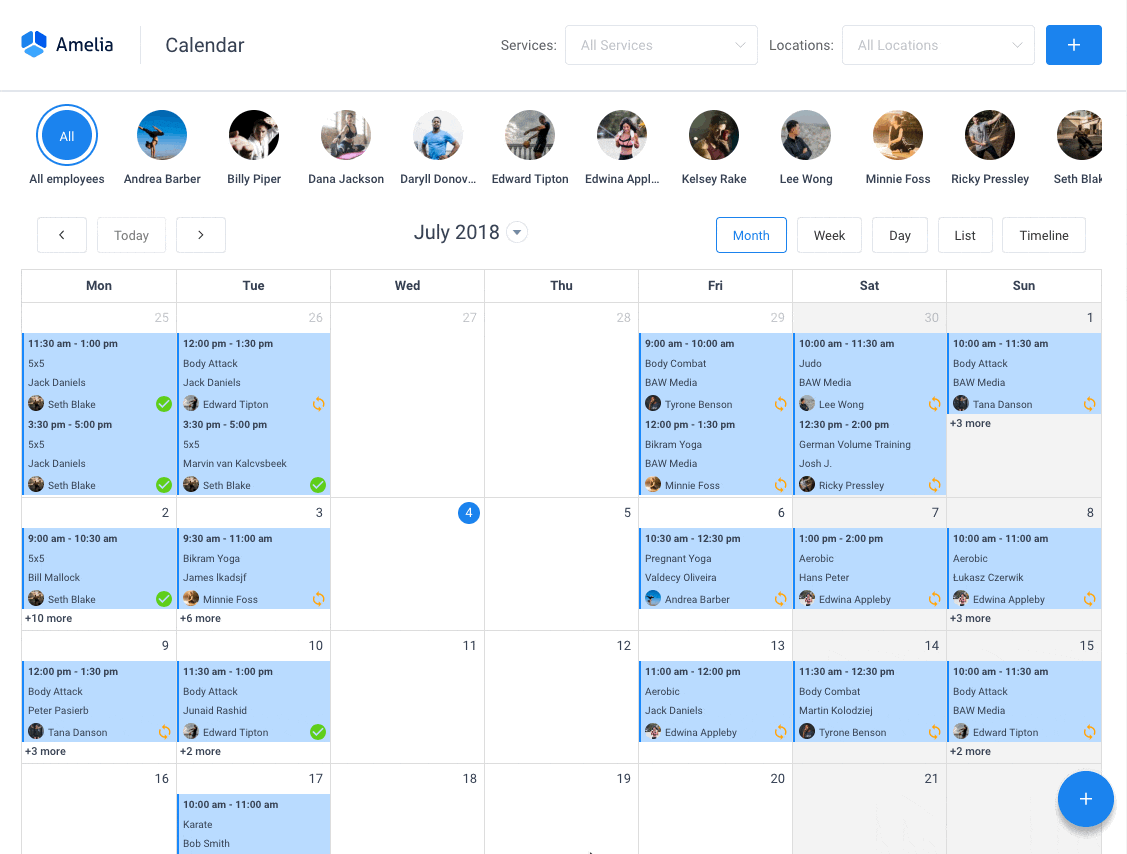
Amelia是一個功能強大的 WordPress 預訂插件,可與各種 WordPress 網站完美配合。 它具有最小但功能強大的預約界面,旨在簡化您的工作流程、自動執行重複性任務、避免重複預約,並使您的客戶輕鬆預約。
您甚至可以擁有電子郵件通知和短信通知,這樣沒有人會忘記他們的預約。
為了預約,完整的用戶交互只需點擊幾下這個 WordPress 插件。 此外,有了它,您可以通過 PayPal 和 Stripe 接受付款,非常適合那些想要提前付款以預約的人。
作為企業主,您可以在WordPress 儀表板中監控 KPI 並分析其他重要數據,以了解您的業務。 Amelia 是一個簡單的、嚴肅的預訂日曆插件,對於那些想要為其 WordPress 網站提供全天候解決方案的人來說,這是一個了不起的選擇。
Amelia 還在其功能中集成了一個事件日曆模塊。
![]()
您現在也可以自動化您的活動預訂。 更準確地說,這意味著您將能夠與 Amelia 安排一天、多天以及重複的活動。
我們是否提到您可以管理多個位置並且您有 Google 日曆集成?
所有這些以及更多都僅在一個許可證下,不需要附加組件。
為了自己測試,我建議查看演示並查看前端和後端的情況。
醫療/健康在線預約頁面演示
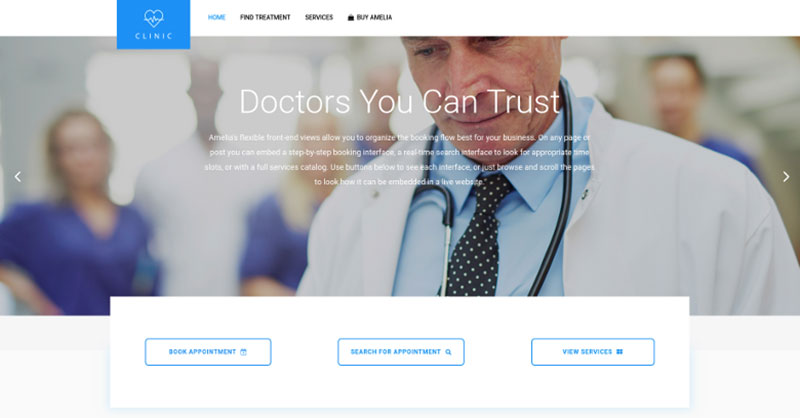
一個演示私人診所的網站,訪問者可以在其中閱讀所提供的醫療程序和服務,並安排預約。
理髮店預訂頁面演示
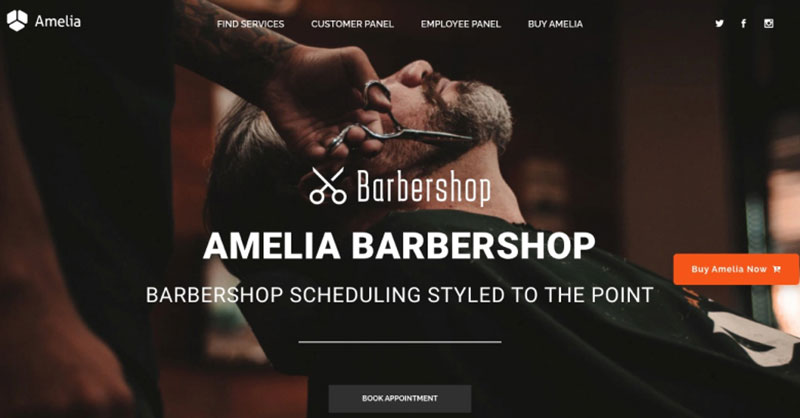
一個用於理髮店的虛擬 WordPress 網站,帶有在線預訂功能 - 使用 Bridge 主題和 Amelia WordPress 預訂插件實現了一個很好且簡單的實現。
健身房/瑜伽預訂頁面演示
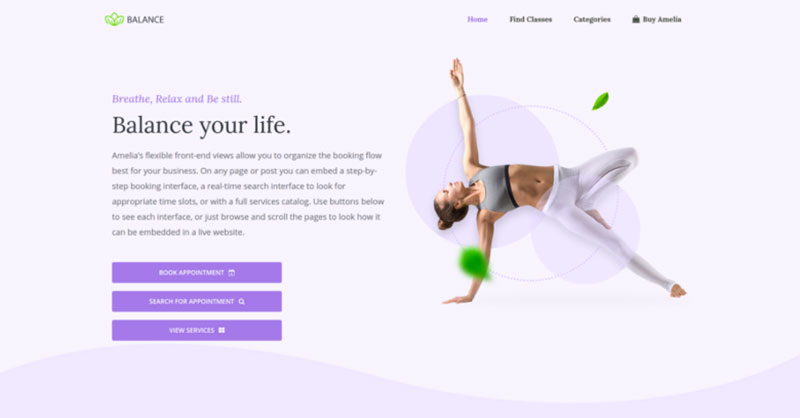
一個偽瑜伽/健身房在線預訂頁面,您可以在其中瀏覽可能的瑜伽課程,安排個人或團體培訓,並預訂一攬子約會。
水療/沙龍預訂頁面演示
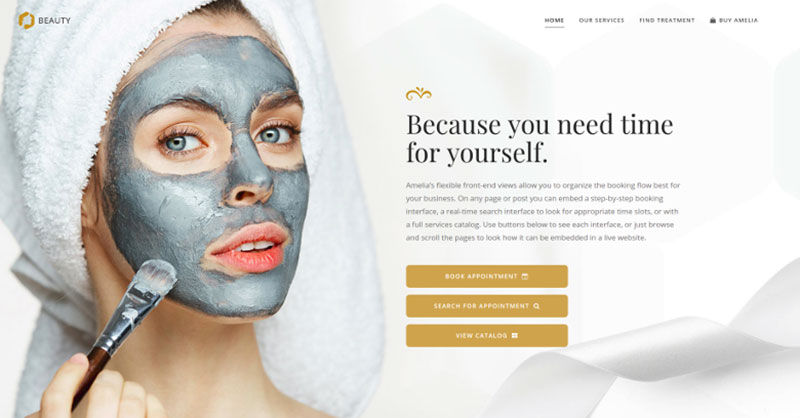
一個虛擬美容網站——查看不同的美容程序和治療,選擇員工並安排約會。
顧問預訂頁面演示
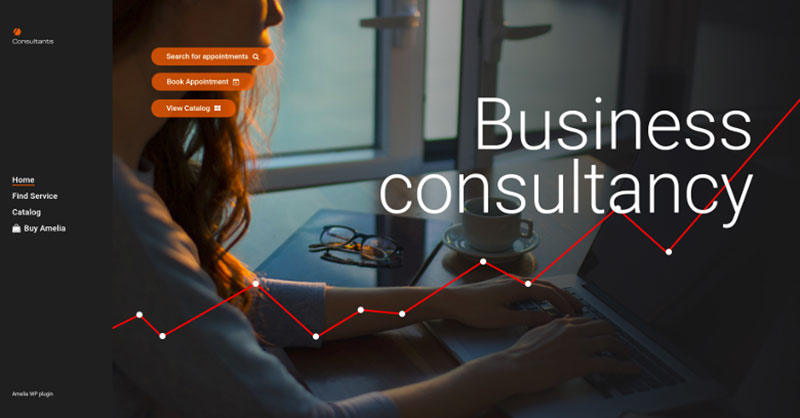
一個偽商業顧問/教練/律師網站,客戶可以在其中瀏覽提供的諮詢和律師服務並進行預約。
如果您喜歡閱讀這篇關於如何向 WordPress 添加日曆的文章,您也應該閱讀以下內容:
- 如何使用 Amelia 創建私人活動
- 最好的 WordPress 活動註冊表插件
- 適合您業務的頂級 WordPress 輔導插件選項
